系统管理员操作手册
- 格式:docx
- 大小:24.31 KB
- 文档页数:8
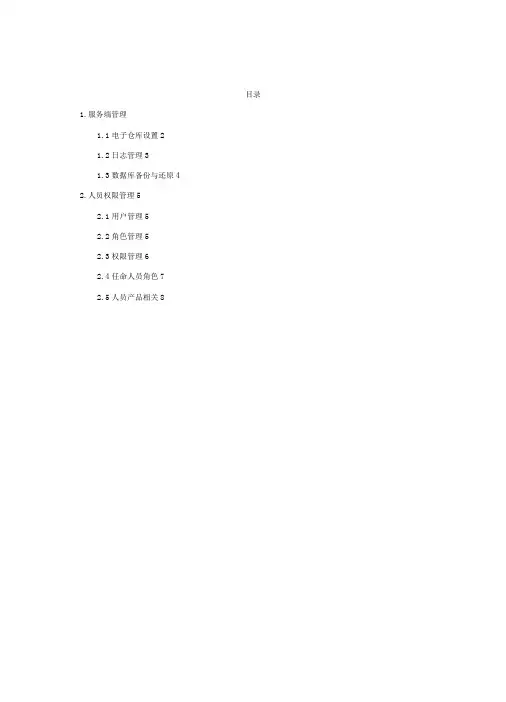
目录1.服务端管理1.1电子仓库设置21.2日志管理31.3数据库备份与还原42.人员权限管理52.1用户管理52.2角色管理52.3权限管理62.4任命人员角色72.5人员产品相关81.服务端管理CAXA图文档是服务端的主要提供电子仓库设置, 日志管理和数据库备份的功能。
1・1电子仓库设置电子仓库是服务端专门用来存放由客户端上传到服务器的各种文档。
电子仓库设置主要是为了让用户根据自己服务端所在设备的情况选择一个实际的物理地址来存放文档。
在服务用户单击设置菜单栏, 然后在弹出的菜单项中选择电子仓库设置, 就可进入下面图2 所示的电子仓库设置窗。
用户可以根据自己的情况在路径后的文本框中输入检入库的实际磁盘路径, 比如我们输入d:\vault\checke(并且这个目录是实际存在的, 单击下面的确定按钮, 服务端就会自动把该路径保存到数据库之中。
单击标签页的发布库或者归档库, 用同样的方法可以设置文档的发布库和归档库。
1.2日志管理容文件回翩E查看也设置⑪窗(也帮助(山阿X咨W「调序号一r月「1时1'目II事件1对象…1fits I0user!.25-0^01 10:3...登出1userl25-09-01 10:3...登录2sysddniiri25-09-01 10:3...重新登录J sysadmin25-09-01 10:3...用户首理4sy&ddniin25-0^01 10:3...角色管理5userl25-09-01 10:3...重新登录图3系统日志记录留立的E)编耦旧查看站设置助窗险帮助,S X有窗i序号用户[时间, 事件sysadmin T色g夷赠焯重新登录1sysadmin2035-09-01 16:+...用户管理2userl25-09-01 16:4-...重新登录图4在日志中查找记录图5日志记录查找条件设置用户可以在查找内容下面的文本框中输入从用户列开始往后任何一列中的任意符号, 系统会找到与之匹配的内容并且停留在该行上。
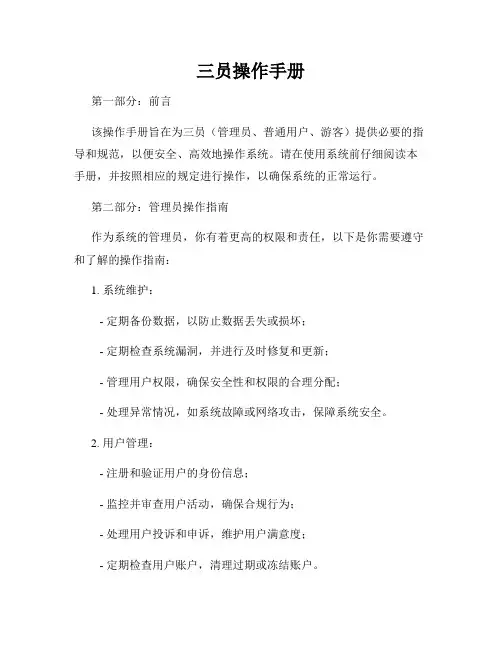
三员操作手册第一部分:前言该操作手册旨在为三员(管理员、普通用户、游客)提供必要的指导和规范,以便安全、高效地操作系统。
请在使用系统前仔细阅读本手册,并按照相应的规定进行操作,以确保系统的正常运行。
第二部分:管理员操作指南作为系统的管理员,你有着更高的权限和责任,以下是你需要遵守和了解的操作指南:1. 系统维护:- 定期备份数据,以防止数据丢失或损坏;- 定期检查系统漏洞,并进行及时修复和更新;- 管理用户权限,确保安全性和权限的合理分配;- 处理异常情况,如系统故障或网络攻击,保障系统安全。
2. 用户管理:- 注册和验证用户的身份信息;- 监控并审查用户活动,确保合规行为;- 处理用户投诉和申诉,维护用户满意度;- 定期检查用户账户,清理过期或冻结账户。
3. 系统设置:- 配置系统的基本参数,如语言、时区等;- 进行系统升级和更新,保障系统功能和性能的持续优化;- 管理系统的插件和扩展,确保系统功能的完整性和稳定性。
第三部分:普通用户操作指南作为普通用户,你拥有对系统的常规操作和使用权限,以下是你需要遵守和了解的操作指南:1. 账户管理:- 注册和验证账户信息,确保账户安全和权限合法;- 定期更新密码,避免密码泄露和猜测;- 合理使用账户权限,不滥用或转让权限给他人;- 处理账户遗失或被盗情况,及时报告管理员。
2. 文件操作:- 遵守系统文件规范,命名清晰、不含有非法字符;- 对文件进行合理的分类和整理,方便查找和管理;- 定期备份重要文件,以防丢失或损坏;- 合理使用文件共享功能,避免滥用和侵犯他人权益。
3. 安全意识:- 使用复杂、安全的密码,定期更换密码;- 注意防范网络钓鱼、恶意软件等网络安全威胁;- 不随意下载和运行不明来源的文件或程序;- 遵循系统规定的合规操作,不破坏系统正常运行。
第四部分:游客操作指南作为游客,你对系统的访问权限相对有限,以下是你需要遵守和了解的操作指南:1. 进入系统:- 只能通过访客身份进入系统;- 遵守系统的使用规定,不得进行非法、有害的行为;- 不得侵犯他人的隐私和权益,不得破坏系统环境。
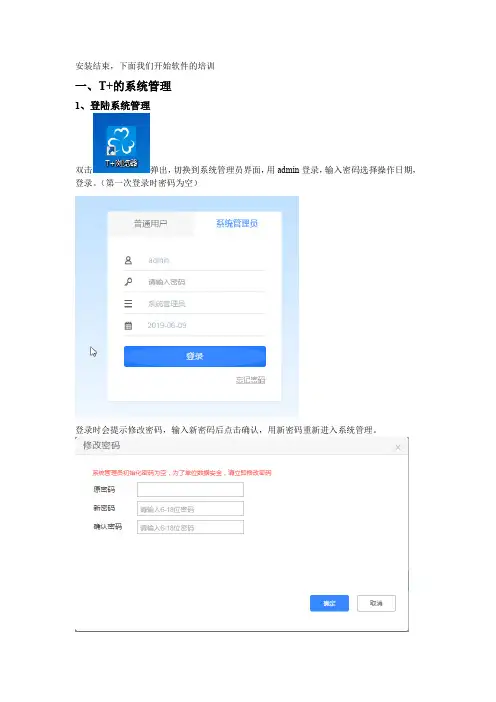
安装结束,下面我们开始软件的培训一、T+的系统管理1、登陆系统管理双击弹出,切换到系统管理员界面,用admin登录,输入密码选择操作日期,登录。
(第一次登录时密码为空)登录时会提示修改密码,输入新密码后点击确认,用新密码重新进入系统管理。
二、新建账套1、输入基本信息。
包括账套编码、账套名称、单位全称、单位简称、所属行业、商品分类、行政区、大内地址、法人代表、邮政编码、联系电话、开户银行等,也可以上传公司LOGO。
其中带*的是必输项,其他可以选择性录入。
2、录入完基本信息后,点击下一步。
由于企业实际的会计期间与自然日期可能不一致,T+可以根据企业的实际情况进行调整。
首先设置启用年度、启用期间和期间个数,然后再修改对于会计期间的开始日期和截止日期。
3、设置完会计期间后,点击下一步,进入功能启用界面。
根据企业的购买情况确定启用那几个模块。
4、功能启用后,点击下一步,进行选项设置。
按照企业具体情况进行选择,其中计价模式为必选项。
5、点击下一步,进入财务选项设置6、点击下一步,选择业务流程。
7、设置账套主管,输入账套主管的账号、姓名和密码8、点击完成,账套建立完成,显示“新建账套可能需要耗费几分钟,请耐心等待”。
完成建账后,系统提示“创建账套成功,是否进入新建账套?”三、增加、修改操作员及权限1、登录T+软件。
输入用户名、登录密码,选择账套以及操作日期,进入软件2、选择系统管理---用户权限,出现用户权限界面。
可以看到这里有几个默认的组别,其中账套主管组里面所有的权限都有,其他组可以随意的权限自己设置3、用户组。
可以在用户组下面新增用户组,给用户分成几个组。
同时也可以对用户组进行修改和删除(如果组别下面有用户,则不能够删除该组)。
4、组授权先选择要授权的用户组,进入组授权界面,用户组权限是只有功能与字段权限设置。
5、新增用户帐户类型分为畅捷通账号与本地帐号。
账号、用户姓名和所属用户组为必填项6、用户授权选择要授权的用户,点击用户授权,进入用户授权界面。
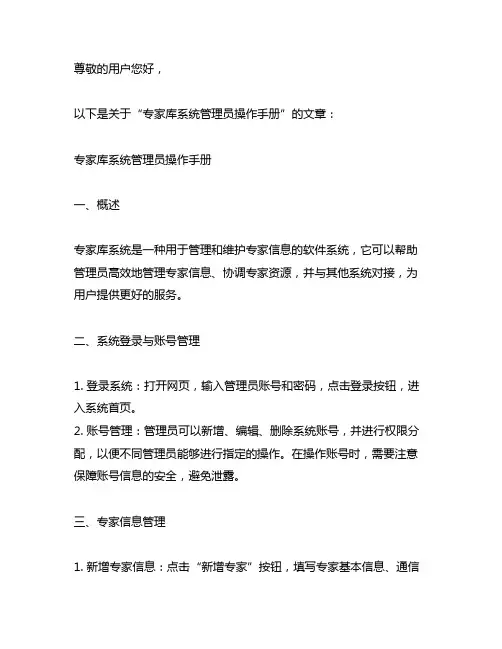
尊敬的用户您好,以下是关于“专家库系统管理员操作手册”的文章:专家库系统管理员操作手册一、概述专家库系统是一种用于管理和维护专家信息的软件系统,它可以帮助管理员高效地管理专家信息、协调专家资源,并与其他系统对接,为用户提供更好的服务。
二、系统登录与账号管理1. 登录系统:打开网页,输入管理员账号和密码,点击登录按钮,进入系统首页。
2. 账号管理:管理员可以新增、编辑、删除系统账号,并进行权限分配,以便不同管理员能够进行指定的操作。
在操作账号时,需要注意保障账号信息的安全,避免泄露。
三、专家信息管理1. 新增专家信息:点击“新增专家”按钮,填写专家基本信息、通信方式、专业领域等内容,并上传相关证明文件。
2. 编辑专家信息:点击“编辑专家”按钮,可以修改专家信息,并进行审核。
3. 删除专家信息:点击“删除专家”按钮,可以将不需要的专家信息从系统中移除。
四、专家资源协调与对接1. 专家资源协调:管理员可以根据用户需求,对专家资源进行分配与调度,确保对用户提供准确、及时的专家服务。
2. 系统对接:专家库系统可以与其他系统对接,实现数据共享与信息传递,以提高工作效率。
五、总结与展望通过本篇文章,我们对专家库系统管理员操作手册进行了全面的介绍和讲解。
管理员需要熟练掌握系统的各项功能,并严格遵守相关操作规定,以确保系统正常运行和专家资源的有效管理。
在未来,随着信息化技术的不断发展,专家库系统的功能和性能将得到进一步优化和提升,为用户提供更加便捷、高效的服务。
在作者看来,专家库系统是一个极具实用价值的信息管理工具,能够有效整合、管理和利用专家资源,为社会各界提供了更多便利和支持。
希望管理员和用户能够充分利用专家库系统,发挥其最大潜能,为社会发展做出更大贡献。
希望以上内容能够对您有所帮助,如有其他问题,欢迎随时与我联系。
祝好!感谢您对我们专家库系统管理员操作手册的关注和支持。
在接下来的内容中,我们将进一步探讨专家库系统的功能和应用,以及如何更好地利用这一系统为用户提供更好的服务和支持。
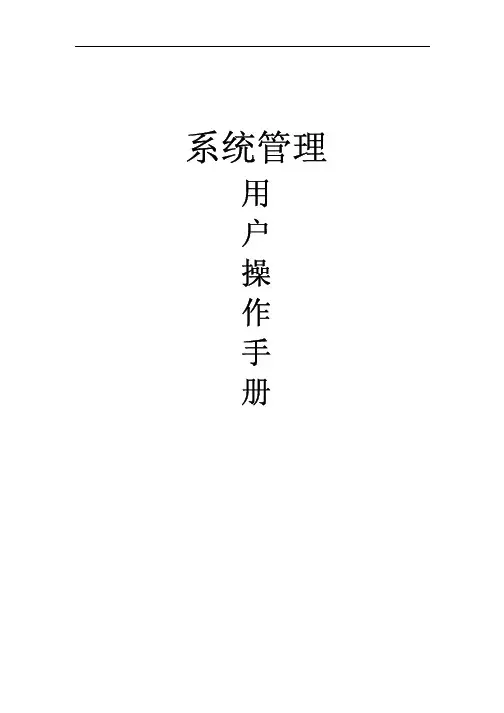
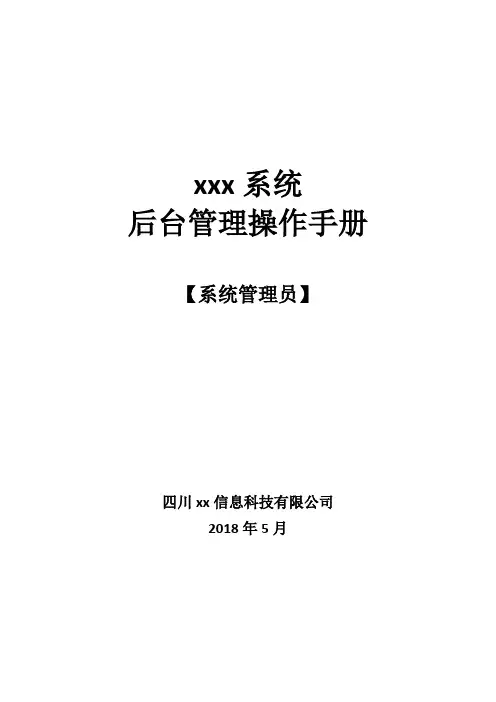
xxx系统后台管理操作手册【系统管理员】四川xx信息科技有限公司2018年5月目录(按住ctrl键,鼠标点击目录中任意章节即可跳转至该章节)一、前言 (1)1.1编写目的 (1)1.2使用对象 (1)二、通用操作说明 (1)2.1通用按钮 (1)三、后台登录 (2)3.1页面布局: (2)3.2操作步骤 (3)四、用户管理 (3)4.1困难职工列表 (3)4.1.1功能说明 (3)4.1.2操作步骤 (4)4.2劳模列表 (5)4.2.1功能说明 (5)4.2.2操作步骤 (5)五、角色管理 (6)5.1管理员列表 (6)5.1.1功能说明 (6)5.1.2操作步骤 (7)5.2角色列表 (8)5.2.1功能说明 (8)5.2.2操作步骤 (8)一、前言1.1编写目的本文档旨在对《xxx系统》功能进行描述,帮助系统管理员掌握该系统的使用方法。
1.2使用对象本文档适用于内部软件管理人员。
二、通用操作说明2.1通用按钮【刷新】,点击此图标可以对当前页面进行刷新操作。
【使用】,每条记录使用状态,当前图标表示数据正在使用中,点击此图标可以禁用该条记录。
【禁用】,每条记录使用状态,当前图标表示数据被禁用,点击此图标可以使用该条记录。
【修改】,每条记录后操作项功能,点击此图标可以编辑该条记录,对其进行修改。
【删除】,每条记录后操作项功能,点击此图标可以删除该条记录。
【重置密码】,每条记录后操作项功能,点击此图标可以对用户密码进行重置操作。
【预览】,每条记录后操作项功能,点击此图标可以预览发布的图文。
【查看详情】,每条记录后操作项功能,点击此图标可以查看该数据具体详情。
三、后台登录3.1页面布局:图3-1 系统登录界面图3-2 后台界面图3-3 编辑个人信息,修改密码3.2操作步骤1、进入泸州总工会帮扶慰问系统登录界面(如图3-1),对用户、密码、验证码进行填写,即可登录。
2、登录成功后,点击右上角的登录名的下拉三角,可以查看和编辑个人信息,也可以退出当前登录。
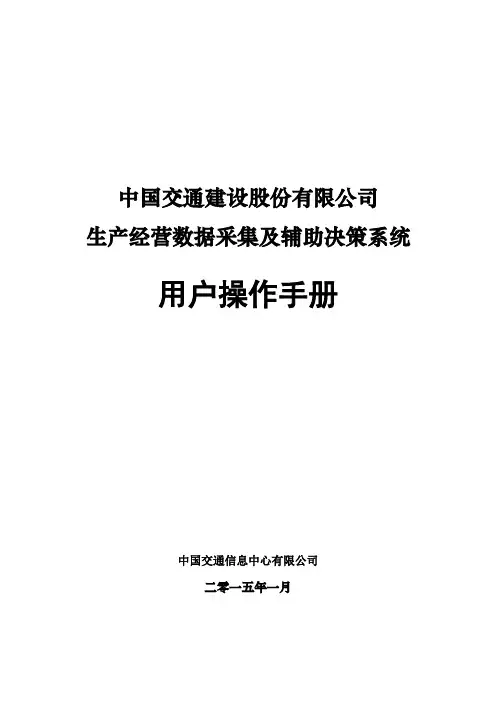
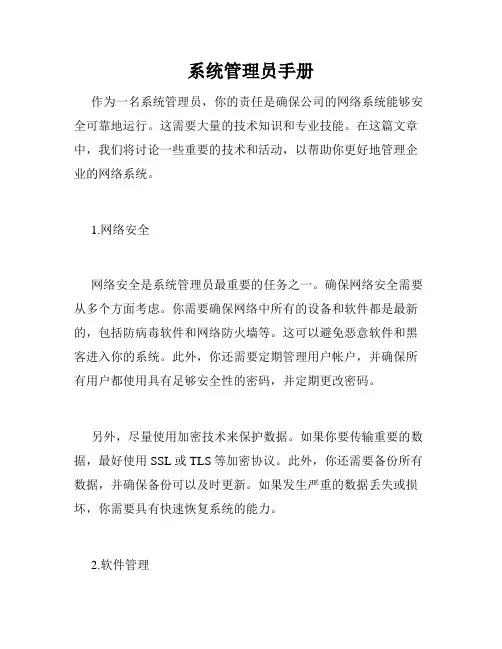
系统管理员手册作为一名系统管理员,你的责任是确保公司的网络系统能够安全可靠地运行。
这需要大量的技术知识和专业技能。
在这篇文章中,我们将讨论一些重要的技术和活动,以帮助你更好地管理企业的网络系统。
1.网络安全网络安全是系统管理员最重要的任务之一。
确保网络安全需要从多个方面考虑。
你需要确保网络中所有的设备和软件都是最新的,包括防病毒软件和网络防火墙等。
这可以避免恶意软件和黑客进入你的系统。
此外,你还需要定期管理用户帐户,并确保所有用户都使用具有足够安全性的密码,并定期更改密码。
另外,尽量使用加密技术来保护数据。
如果你要传输重要的数据,最好使用SSL或TLS等加密协议。
此外,你还需要备份所有数据,并确保备份可以及时更新。
如果发生严重的数据丢失或损坏,你需要具有快速恢复系统的能力。
2.软件管理系统管理员的另一个基本任务是管理所有软件和系统程序。
这包括基础软件,如操作系统、数据库系统、Web服务器和应用程序服务器等。
你需要定期检查所有软件更新和补丁,并安装它们以保持软件安全性和稳定性。
此外,你还需要跟踪所有安装的软件,并移除不必要的和过时的软件。
这将确保系统保持清晰和干净,并有助于保持系统性能。
3.硬件管理管理硬件设备是另一个系统管理员的任务。
这包括计算机、网络设备、打印机和其他外围设备等。
你需要保持所有设备的稳定性和安全性,并确保它们得到及时更新和维护。
硬件管理也包括跟踪所有设备,并确保它们得到适当的标记和标识。
4.用户管理用户管理是系统管理员的重要职责之一,包括用户帐户的建立和管理、密码管理、访问权限控制等。
你需要确保每个用户都只有访问其需要的资源和应用程序的权限。
此外,你还需要定期监视用户活动,以确保安全和合规性。
5.网络与通信作为一名系统管理员,你需要确保公司的网络和通信设备能够安全可靠地运行。
你需要定期监视网络性能、带宽和吞吐量,并采取必要的措施来解决任何问题。
此外,你还需要管理网络拓扑,包括配置路由和交换机、建立虚拟专用网络等。
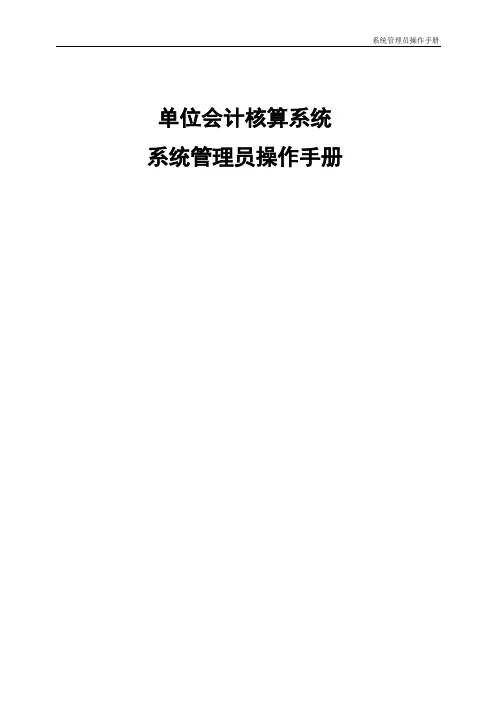
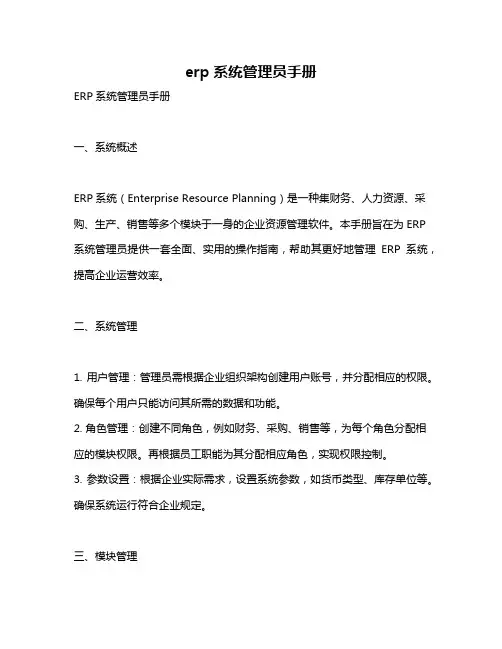
erp系统管理员手册ERP系统管理员手册一、系统概述ERP系统(Enterprise Resource Planning)是一种集财务、人力资源、采购、生产、销售等多个模块于一身的企业资源管理软件。
本手册旨在为ERP 系统管理员提供一套全面、实用的操作指南,帮助其更好地管理ERP系统,提高企业运营效率。
二、系统管理1. 用户管理:管理员需根据企业组织架构创建用户账号,并分配相应的权限。
确保每个用户只能访问其所需的数据和功能。
2. 角色管理:创建不同角色,例如财务、采购、销售等,为每个角色分配相应的模块权限。
再根据员工职能为其分配相应角色,实现权限控制。
3. 参数设置:根据企业实际需求,设置系统参数,如货币类型、库存单位等。
确保系统运行符合企业规定。
三、模块管理1. 财务模块:负责财务管理,包括总账、应收账款、应付账款等。
确保财务数据准确无误,满足审计要求。
2. 采购模块:负责供应商管理、采购订单、采购入库等操作。
确保采购流程顺畅,降低采购成本。
3. 生产模块:负责生产计划、物料需求计划、生产订单等。
优化生产流程,提高生产效率。
4. 销售模块:负责客户管理、销售订单、销售出库等操作。
提高客户服务质量,增加销售额。
5. 库存模块:负责库存管理,包括入库、出库、盘点等操作。
确保库存数据实时更新,降低库存成本。
四、数据管理1. 数据备份:定期对ERP系统数据进行备份,以防数据丢失。
建议使用外部存储设备进行备份,并存放在安全的地方。
2. 数据清理:定期清理过期或不再需要的数据,释放系统存储空间。
同时,确保清理的数据不涉及企业敏感信息。
3. 数据安全:加强ERP系统的安全防护,定期更新系统和补丁程序。
防止外部入侵导致数据泄露或损坏。
4. 数据迁移:当企业规模扩大或业务需求发生变化时,可能需要将ERP系统迁移至更高级的版本或更换ERP系统。
此时,管理员需确保数据的完整性和准确性,确保平滑过渡。
五、日常维护1. 监控系统:定期监控ERP系统运行状况,检查是否存在异常或性能瓶颈。

胜利行政审批管理系统培训教程—系统管理员操作手册安徽胜利科技发展有限公司制作第一部分系统和超级管理员操作 (2)一.系统管理员登陆界面 (2)二、系统管理员界面下的功能键介绍 (3)1、单位信息 (3)2、人员信息 (6)3、服务项目 (8)4、收费项目 (12)5、缴费银行 (14)6.一费清项目维护 (15)7.一费清收费项目类别 (16)7.一费清收费项目 (18)三.超级管理员用户登陆界面 (20)四、超级用户界面下的功能键介绍 (21)1、字典维护 (21)2、角色设置 (23)3、中心信息 (25)4、人员信息 (28)5、节假日维护 (31)6、日志设置 (33)7、日志维护 (34)8、声音设置 (35)9、车辆信息 (37)10、单点登陆 (39)第一部分系统和超级管理员操作一.系统管理员登陆界面在IE地址栏中输入: http://192.168.0.103:8081/xazw回车,即可进入登录界面,如下图示。
在此输入自己的用户名和密码,系统默认超级管理员登录名为0001,初始密码是“1”,其具有管理维护系统管理员信息的权限。
超级管理员登录的主界面,如下图所示二、系统管理员界面下的功能键介绍1、单位信息单位信息是把在中心设置窗口的单位的信息录入系统,以便工作人员使用、查询和维护.⑴点击单位信息会显示如下图界面最左边是基础设置的菜单栏,中间是添加的部门,右侧分上下两部分,上面是单位查询:通过单位编号、单位名称、单位楼层、对应大厅、是否统计、是否启用等信息查询,可以以其中一个或多个进行查询,输入的信息越全面查询的结果越精确. 下面是单位列表,单击单位列表中的单位名称可以查看、修改、删除单位信息,也可以在中间列中单击单位名称查看、修改、删除单位信息. 如下图⑵新增:点击新增会弹出如下界面,在此界面上录入相关信息带星号的是必须填写的,不带星号的可写可不写.填写好后点保存即可同时回到上级菜单,.图中的上级节点是真对有多个窗口的单位,若是一个窗口的就不用选择.带星号必须填写若不填写如下图提示验证是为是使单位编号不重复设置的,若重复会提示如下图在单位下面有这么一列菜单可以把单位信息导出保存也可以打印,查看指定的哪一页、上下页、第一页、最后一页等信息,还有记录和显示的记录数量2、人员信息人员信息是对在中心工作的人员设置一个登陆帐号,以便工作人员使用操作系统并设置使用权限.⑴点击人员信息显示如下图:从此图可以看出右侧用户信息列表上面是用户查询,在这里可以通过登陆名、用户姓名、所属部门、用户生日、职位、状态进行查询可以通过一个或多个进行查询,输入的信息越全查询的结果就越精确. 这里的信息同样可以导出保存,查看指定的某一页、上下页、第一页、最后一页等信息,还有记录和显示的记录数量.上面是用户信息列表,可以点击用户名称进行查看、修改,删除相关信息如图可以通过权限设置来对用户进行设置权限如下图;如不特别设置权限,人员权限姜是默认的选中的角色具有的权限,是什么用户就在选择角色中选中然后点选择,此用户角色就可以从左边的框中转到右边的框里.⑵新增:点击新增显示填加用户信息界面把相关信息输入进去,其中带星号的必须填写,不带星号的可写可不写.登陆名称能重复若重复会显示如下图提示,带星好的必须要填写不填写会提示如下图:3、服务项目服务项目就是系统人员事先录入系统并进行维护同时供窗口工作人员办理办件时使用的事项.⑴点击服务项目显示如下图这和单位信息操作界面结构、查询方式基本相同请参考单位信息里的介绍操作;在中心服务事项里或服务项目列表中单击服务项目名称(显示如下图①)除了服务项目信息,在其后还有申报材料和扩展信息,在这除了可以查看、修改、删除服务信息外,(有的项目有收费的,还有个配置收费,选中你要收费的名称钩选提交就可以了)还可以对申报材料和扩展信息新增、查看、修改、删除等操作如下图②和③:①②③⑵新增:点新增弹出如下图①填写相关信息带星号的必须填写若不填写会显示如图②的提示,验证项目编号是否重复若重复显示图③提示,不带星号的可写可不写,点击保存即可同时返回上级菜单,随后就是新增申报材料和扩展信息的新增和这差不多,但要比这些要简单多了在这就不介绍了.之后的操作如上段介绍.①②③4、收费项目收费项目是服务项目中的有的项目是要收取费用的,窗口工作人员对前来办件的人收取法律规定的收费条款进行收费的项目.⑴点击收费项目显示如下图这和人员信息的结构和功能相似可参考人员信息介绍操作,.在收费项目列表中点击收费项目名称可以查看、修改、删除收费项目.如下图⑵新增:点新增会弹出如图①界面填写相关信息同样带星号的必须填写不填写的会显示如图②提示点保存即可,同时返回收费项目列界面.①②5、收费银行收费银行是中心指定办件人缴费的窗口.可以根据各单位的交款银行的不同进行具体设置。
系统管理使用设置一.增加预算单位信息如果在使用过程如果需要增加预算单位,那么具体的步骤如下:1.增加单位信息功能点:系统管理—单位信息进入界面后,点击【增加】按钮,输入代码,名称,然后店家下面的小红勾保存2.启用子系统(如果增加的单位需要使用账务系统和工资统发系统,需要此步操作)在单位信息界面,用鼠标单击刚增加的单位,然后点击【初始化】——【启用子系统】功能点,如果增加的单位需要使用账务系统和工资统发系统,那么可以【系统管理】——【单位信息】界面启用子系统,如图:将需要启用系统的启用列改为是,然后点击确定按钮保存3.单位和账户对应A.预算单位和财政零余额账户对应(1)进入【国库集中支付】—【单据要素匹配规则设置】功能点,然后在规则类型那选择【18财政零余额账户对应预算单位】(2)选择需要预算单位将要对应的财政零余额账户,然后点击【设置】按钮,将预算单位从待选预算单位移到已选预算单位下,最后点击【确定】按钮保存B.预算单位和账户对应(1)进入【国库集中支付】—【预算单位对应账户】界面(2)点击需要设置对应的预算单位,然后点击设置按钮,在弹出的设置界面,将预算单位需要使用的所有账户都移到已选账户内容下(包括财政零余额账户,单位零余额账户,国库单一账户,代理银行垫款户),最后点击确定按钮保存。
二.增加帐套信息(1)进入【系统管理】—【单位帐套】界面(2)用鼠标点击需要增加帐套的单位(3)点击增加按钮,然后输入帐套编号,帐套名称,帐套属性,帐套启用期间,预置科目,科目模板,帐套主管,科目编码分级后,点击保存按钮即可三.增加操作员信息(1)进入【系统管理】—【操作员管理】界面(2)进入后,选择【操作员定义】页签(3)点击增加按钮,输入名称,密码,确认密码,所属单位(操作员属于哪个单位的),最后点击【保存】按钮保存(4)保存完毕,后点击【追加角色】按钮,选择操作员相应的角色后,点击确定后保存四.增加账户信息A.预算单位和财政零余额账户对应(此操作只有在增加的账户是财政零余额账户才需要设置)(1)进入【国库集中支付】—【单据要素匹配规则设置】功能点,然后在规则类型那选择【18财政零余额账户对应预算单位】(2)选择需要预算单位将要对应的财政零余额账户,然后点击【设置】按钮,将预算单位从待选预算单位移到已选预算单位下,最后点击【确定】按钮保存B.单位和账户对应(1)进入【国库集中支付】—【预算单位对应账户】界面(2)将设置视图选择为【DZ 账户对应预算单位】(3)然后在左边选择新增加的账户,点击设置按钮,将需要对应的预算单位选择到已选预算单位框中,最后点击【确定】按钮保存。
管理系统操作手册一、介绍管理系统操作手册旨在帮助用户了解管理系统的操作流程,提供详细的操作指导,以便用户能够更好地使用该系统。
本手册将逐步介绍管理系统的各项功能及其使用方法,使用户在使用过程中能够准确、高效地完成相关操作。
二、系统登录1. 打开管理系统登录页面2. 输入用户名和密码3. 点击登录按钮4. 系统验证用户信息5. 登录成功后进入系统主界面三、主界面功能1. 导航菜单:位于系统主界面左侧,提供系统各功能模块的入口2. 工具栏:位于系统主界面顶部,提供常用的操作按钮,如新建、编辑、删除等3. 消息提示:在系统主界面右上角显示新消息的提醒4. 个人信息:点击用户头像可查看个人信息,并进行修改四、功能模块一:用户管理用户管理模块用于对系统中的用户信息进行管理和维护。
1. 添加用户- 点击导航菜单中的“用户管理”进入用户管理页面- 点击“添加用户”按钮- 输入用户信息,包括用户名、密码、姓名、角色等- 点击“保存”按钮完成用户添加操作2. 编辑用户- 在用户管理页面中,找到要编辑的用户- 点击用户列表中的编辑按钮- 修改用户信息- 点击“保存”按钮完成用户编辑操作3. 删除用户- 在用户管理页面中,找到要删除的用户- 点击用户列表中的删除按钮- 弹出删除确认对话框,点击确认删除按钮完成删除操作五、功能模块二:权限管理权限管理模块用于设置用户对系统不同模块和功能的操作权限。
1. 角色管理- 点击导航菜单中的“权限管理”进入权限管理页面- 点击“角色管理”选项卡- 在角色列表中可以查看和编辑现有角色,也可以添加新角色 2. 权限分配- 在权限管理页面中,点击“权限分配”选项卡- 选择要设置权限的角色- 在权限列表中勾选相应的模块和功能,设置权限- 点击“保存”按钮完成权限分配操作六、功能模块三:数据统计数据统计模块用于对系统中的数据进行统计和分析。
1. 数据查询- 点击导航菜单中的“数据统计”进入数据统计页面- 选择要查询的数据类型和查询条件- 点击“查询”按钮,系统将根据条件返回相应的数据结果2. 数据分析- 在数据统计页面中,找到要进行分析的数据- 点击数据列表中的分析按钮- 系统将根据数据特点进行分析,并生成相应的报告七、功能模块四:日志管理日志管理模块用于记录和查看系统的操作日志。
系统管理员操作手册与工作指南第1章系统管理员职责与概述 (5)1.1 系统管理员角色定义 (5)1.2 工作职责与范围 (5)1.2.1 系统部署与维护 (5)1.2.2 系统监控与优化 (5)1.2.3 信息安全与风险管理 (5)1.2.4 用户支持与服务 (5)1.3 岗位要求与技能标准 (5)1.3.1 基本要求 (5)1.3.2 技能标准 (6)第2章服务器与操作系统管理 (6)2.1 服务器硬件检查与维护 (6)2.1.1 服务器硬件检查 (6)2.1.2 服务器硬件维护 (6)2.2 操作系统安装与配置 (6)2.2.1 操作系统安装 (6)2.2.2 操作系统配置 (7)2.3 系统功能监控与优化 (7)2.3.1 系统功能监控 (7)2.3.2 系统优化 (7)2.4 系统更新与补丁管理 (7)2.4.1 系统更新 (7)2.4.2 补丁管理 (7)第3章网络配置与安全管理 (7)3.1 网络架构规划与设计 (8)3.1.1 网络架构概述 (8)3.1.2 网络需求分析 (8)3.1.3 网络架构设计 (8)3.1.4 IP地址规划 (8)3.1.5 网络设备选型 (8)3.2 网络设备配置与管理 (8)3.2.1 网络设备配置原则 (8)3.2.2 网络设备基本配置 (8)3.2.3 网络设备高级配置 (8)3.2.4 网络设备管理 (8)3.2.5 网络设备监控与维护 (8)3.3 网络安全策略制定与实施 (8)3.3.1 网络安全威胁分析 (8)3.3.2 网络安全策略制定 (8)3.3.3 安全设备部署 (8)3.3.4 安全策略实施 (9)3.4 防火墙与入侵检测系统 (9)3.4.1 防火墙概述 (9)3.4.2 防火墙配置与管理 (9)3.4.3 入侵检测系统概述 (9)3.4.4 入侵检测系统配置与管理 (9)3.4.5 防火墙与入侵检测系统的协同防护 (9)第4章用户与权限管理 (9)4.1 用户账户管理 (9)4.1.1 用户账户注册 (9)4.1.2 用户账户审核 (9)4.1.3 用户账户权限设置 (9)4.1.4 用户账户维护 (9)4.2 用户权限与角色分配 (10)4.2.1 角色定义 (10)4.2.2 权限分配 (10)4.2.3 权限变更 (10)4.3 用户培训与支持 (10)4.3.1 用户培训 (10)4.3.2 用户支持 (10)4.3.3 用户手册与文档 (10)4.4 用户操作行为审计 (10)4.4.1 审计策略制定 (10)4.4.2 审计记录与分析 (10)4.4.3 审计报告 (11)第5章数据备份与恢复 (11)5.1 备份策略制定 (11)5.1.1 确定备份目标 (11)5.1.2 选择备份类型 (11)5.1.3 设定备份周期 (11)5.1.4 确定备份时间 (11)5.1.5 存储介质与备份位置 (11)5.1.6 监控与验证 (11)5.2 备份工具与设备选择 (11)5.2.1 备份工具 (11)5.2.2 存储设备 (11)5.2.3 网络设备 (11)5.3 数据备份操作流程 (12)5.3.1 备份准备工作 (12)5.3.2 执行备份任务 (12)5.3.3 监控备份过程 (12)5.3.4 备份结果验证 (12)5.3.5 备份日志记录 (12)5.4 数据恢复与灾难恢复 (12)5.4.1 数据恢复 (12)5.4.3 恢复流程 (12)5.4.4 恢复验证 (12)5.4.5 优化恢复策略 (12)第6章应用程序与中间件管理 (12)6.1 应用程序部署与维护 (12)6.1.1 应用程序部署流程 (12)6.1.2 应用程序维护策略 (13)6.1.3 应用程序升级与迁移 (13)6.2 中间件配置与管理 (13)6.2.1 中间件概述 (13)6.2.2 中间件配置方法 (13)6.2.3 中间件功能优化 (13)6.2.4 中间件安全管理 (13)6.3 应用程序功能监控 (13)6.3.1 功能监控指标 (13)6.3.2 功能监控工具 (13)6.3.3 功能分析及优化 (13)6.4 应用程序安全防护 (13)6.4.1 应用程序安全风险识别 (13)6.4.2 安全防护策略制定 (14)6.4.3 应用程序安全加固 (14)6.4.4 安全事件应急响应 (14)第7章桌面系统管理 (14)7.1 桌面操作系统部署 (14)7.1.1 操作系统选择 (14)7.1.2 部署方式 (14)7.1.3 部署流程 (14)7.2 桌面软件管理 (14)7.2.1 软件安装 (14)7.2.2 软件更新 (15)7.2.3 软件卸载 (15)7.3 桌面安全策略实施 (15)7.3.1 系统安全 (15)7.3.2 用户权限管理 (15)7.3.3 数据保护 (15)7.4 桌面系统功能优化 (15)7.4.1 硬件优化 (15)7.4.2 系统优化 (16)7.4.3 软件优化 (16)第8章信息系统故障处理 (16)8.1 故障分类与诊断方法 (16)8.1.1 故障分类 (16)8.1.2 诊断方法 (16)8.2.1 硬件故障处理 (16)8.2.2 软件故障处理 (17)8.3 网络故障处理 (17)8.3.1 网络连接故障 (17)8.3.2 带宽不足故障 (17)8.4 应用程序故障处理 (17)8.4.1 应用程序错误 (17)8.4.2 功能问题 (18)第9章系统运维管理工具 (18)9.1 运维管理工具选型 (18)9.1.1 选型原则 (18)9.1.2 常用运维管理工具 (18)9.2 自动化运维脚本编写 (18)9.2.1 脚本编程语言选择 (18)9.2.2 脚本编写规范 (18)9.2.3 常用脚本示例 (19)9.3 监控系统部署与维护 (19)9.3.1 监控系统选型 (19)9.3.2 监控系统部署 (19)9.3.3 监控系统维护 (19)9.4 日志分析与报告 (19)9.4.1 日志管理工具选型 (19)9.4.2 日志收集与存储 (20)9.4.3 日志分析 (20)9.4.4 日志报告 (20)第10章系统安全管理与合规性 (20)10.1 信息安全管理体系构建 (20)10.1.1 确立信息安全政策 (20)10.1.2 开展风险评估 (20)10.1.3 设计安全防护措施 (20)10.1.4 制定安全管理制度 (20)10.1.5 实施安全监控与审计 (20)10.2 安全合规性检查与评估 (20)10.2.1 了解法律法规要求 (20)10.2.2 开展合规性检查 (20)10.2.3 评估合规性风险 (20)10.2.4 制定合规性改进措施 (21)10.3 安全事件应急响应与处理 (21)10.3.1 制定应急预案 (21)10.3.2 建立应急响应团队 (21)10.3.3 安全事件监测与预警 (21)10.3.4 安全事件响应与处置 (21)10.3.5 安全事件总结与改进 (21)10.4.1 制定安全培训计划 (21)10.4.2 开展安全培训活动 (21)10.4.3 评估安全培训效果 (21)10.4.4 持续提升安全意识 (21)第1章系统管理员职责与概述1.1 系统管理员角色定义系统管理员负责维护和管理计算机系统的正常运行,保证系统稳定、安全、高效地为用户提供服务。
专家库系统管理员操作手册一、概述专家库系统是一个用于管理专家信息的系统,旨在方便管理员对专家信息进行录入、修改、查询和统计。
本操作手册旨在帮助管理员熟悉专家库系统的操作流程,保证系统的正常运行和信息的安全性。
二、系统登录1. 打开电脑,并确保已连接至公司网络。
2. 打开专家库系统登录界面,输入管理员账号和密码。
3. 点击“登录”按钮,进入系统主界面。
三、专家信息管理1. 专家信息录入a. 在系统主界面上方找到“专家信息管理”入口,点击进入专家信息管理页面。
b. 点击“新建专家”按钮,进入专家信息录入界面。
c. 根据系统提示,录入专家基本信息、工作单位、联系方式、研究领域等信息并保存。
2. 专家信息修改a. 在专家信息管理页面上方找到“查询专家”功能,输入专家姓名或其他关键信息进行查询。
b. 点击查询结果中相应专家的“修改”按钮,进入专家信息修改页面。
c. 根据需要修改专家相关信息,并保存修改。
3. 专家信息查询a. 在专家信息管理页面上方找到“查询专家”功能。
b. 根据需要输入专家姓名、研究领域等关键信息进行查询。
c. 点击查询结果,查看专家详细信息。
四、专家统计分析1. 专家数量统计a. 在专家信息管理页面上方找到“专家统计分析”入口,点击进入专家统计分析页面。
b. 查看专家库中的专家数量统计,了解各类专家的分布情况。
2. 研究领域分析a. 在专家统计分析页面找到“研究领域分析”入口,点击进入研究领域统计页面。
b. 了解专家库中各研究领域的分布情况,并根据需要进行详细分析。
五、系统管理1. 用户管理a. 在系统主界面上方找到“系统管理”入口,点击进入系统管理页面。
b. 管理员可以在此管理系统的用户账号,包括新建用户、修改用户权限、删除用户等操作。
2. 数据备份a. 管理员可以在系统管理页面找到“数据备份”功能。
b. 点击“数据备份”按钮,系统将自动进行数据备份,确保专家信息的安全性。
3. 系统设置a. 在系统管理页面找到“系统设置”入口,管理员可以在此进行系统参数的设置和调整。
系统管理员操作手册一、OCS 8.0系统图及专业术语介绍1、系统图注:直接接在以太网上的控制器使用的接口是TCP/IP的,跨网段时,需要交换机支持。
2、专业术语介绍1)、M终端:即OCS 8.0管理系统,是一套软件系统,操作员用来进行系统的日常管理工作。
终端编号范围021-899,与TCP类控制器共享该终端范围。
2)、P终端:即通信中心,是一套软件系统,负责处理控制器与管理系统或数据库的通信,同时对控制器上传的数据执行入库, 终端编号范围001-019。
3)、Q终端:控制系统,是一套软件系统,负责控制器与管理系统之间的通信,同时对控制器上的数据执行采集入库(控制器是RS485通讯的),终端编号范围900-920。
4)、用户类型:用户类型用于对用户的分类。
在OCS 8.0系统的消费系统中,用户类型决定用户的搭伙费率、补贴金额、卡成本、卡押金,以及在实时消费时可以在哪些时间段内消费。
二、消费系统各种硬件介绍1.消费机键盘及功能介绍1)模式键:主要用来选择各种消费模式:计算、菜单(或定额)、计次;2)退款键:扣错钱后进行恢复,然后重新扣款(注意:“退款”键只能对同一张卡进行最近一次退款操作,而且必须是在此张卡消费后没有任何卡在该收款机上消费过的情况下,否则退款失败,显示“EE33”);3)取消键:扣款时按错键可按此键取消,然后刷卡重新输入金额进行扣款;4)确认键:扣款键,用来确认前面的按键操作;5)设置键:查询或设置功能(具体设置见硬件说明书)2.发卡器介绍RF-RC10(V8)发卡器:工作电压范围:DC5V(USB取电);支持卡片类型:M1卡、CPU卡、手机卡等(视型号而定)通信接口:USB接口外型尺寸:15cm*9.2cm*2.9cm;3.消费机RF-MC10(V8)硬件技术参数环境温度、湿度:0~45℃ 10%~90%(不凝露);供电电压:AC220V+/-10%;读卡距离: M1卡≥4CM,其它卡类型≥3CM;通讯方式:UDP;功耗:5W;传输速度:10M/100M自适应;脱网消费时最多可存储记录为12000条,最多可注册员工数12000人;三、OCS 8.0软件的运行环境要求及安装介绍1、运行软件的基本配置◇基本配置: CPU建议Pentium 4以上,2G内存,40G以上硬盘;◇VGA显示器:16位支持1024*768像素;◇操作系统: Windows XP、Windows server2003、Windows 7;◇数据库软件:MS SQL Server2000/2005/2008;◇打印机:标准并行口打印机2、各终端及数据库的安装介绍1).P终端的安装、M终端的安装在OCS8.0软件安装光盘中找到OCS8.0_setup .EXE安装文件,双击,弹出安装界面后点击按钮弹出界面如下,点击“浏览”选择软件安装目录。
内部资料,妥善保管云南省民生资金监管平台系统管理员操作手册2013年12月目录一、平台概述为规范和管理民生资金的拨付和使用过程,降低管理成本,为各级政府部门提供有效监管监办手段,增加民生资金落实的公开性,而建设了《云南省民生资金监管平台》。
平台包括业务管理系统,监管督办系统,信息公开系统。
二、系统登录及更改密码2.1 系统登录用户输入用户名,正确密码和验证码后点击“登录”按钮。
如下图:2.2 用户密码修改用户成功登录系统后,在页面右上角点击“修改密码”按钮。
如下图:在弹出窗口“修改密码”中修改密码。
如下图:2.3 平台使用用户分类平台有三种用户类型,分别是系统管理员、业务人员和监管人员。
系统管理员在每个县市区只有一名,由本级纪委监察局人员担任,主要负责本地区纳入平台的部门和用户的管理,同时也可以履行监管人员的职责。
系统管理员可以使用的系统功能菜单。
如下图所示:三、监管督办系统3.1 综合查询省级纪委监管人员可以查询全省所有地区的资金使用情况,各地区纪委监管人员只可以查询本地区及下级部门的资金使用情况,各地区部门监管人员只可以查询本部门的资金统计分析。
3.1.1 资金文件查询监管人员在监管督办系统页面最左边菜单栏中点击“综合查询”下“资金文件查询”,进入“资金文件查询”页面。
如下图:在资金文件查询页面可以通过“年度”、“所属地区”、“所属部门”、“业务科室”、“资金类型”、“状态”以及“资金文件名称”查询下达的资金文件,点击“资金文件名称”链接后可以查看该资金文件的处理情况。
如下图:3.1.2 拨付资金查询监管人员在监管督办系统页面最左边菜单栏中点击“拨付资金查询”,进入“拨付资金查询”页面。
如下图:在“拨付资金查询”页面可以查询到资金拨付情况,可以通过“年度”、“所属地区”、“所属部门”、“资金类型”、“状态”以及“资金文件名称”查询资金拨付情况,点击某条资金拨付名称链接可以查看该资金拨付的处理情况。
如下图:3.1.3 资金全景图监管人员在监管督办系统页面最左边菜单栏中点击“综合查询”下“资金全景图”,进入“资金全景图”页面,在资金全景图页面可以浏览资金流程图。
如下图:3.2 统计分析省级纪委监管人员可以查询全省所有地区的资金统计分析,各地区纪委监管人员只可以查询本地区及下级部门的资金统计分析,各地区部门监管人员只可以查询本部门的资金统计分析。
3.2.1 资金情况统计监管人员点击页面左边菜单“统计分析”下“”,进入页面。
如下图:可以在“资金情况统计”页面,根据“年度”,“所属地区”以及“所属部门”查询各地区或部门资金使用情况。
如下图:3.2.2 资金分类统计监管人员点击页面左边菜单“统计分析”下“”,进入页面。
如下图:在“资金分类统计”页面可以根据“年度”,“所属地区”,“所属部门”和“资金类型”查询并显示该地区各资金类型的资金使用情况。
3.2.3 信息发布情况统计监管人员点击页面左边菜单“统计分析”下“信息发布情况统计”,进入信息发布情况统计页面。
在信息发布情况统计页面可以通过“年度”,“所属地区”及“所属部门”查询该地区的信息发布情况。
如下图:3.2.4 信息访问情况统计监管人员点击页面左边菜单“统计分析”下“信息访问情况统计”,进入信息访问情况统计页面。
在信息访问情况统计页面可以通过“年度”,“所属地区”及“所属部门”查询该地区的信息访问量和办理流程访问量。
如下图:3.2.5 投诉情况统计监管人员点击页面左边菜单“统计分析”下“投诉情况统计”,进入投诉情况统计页面。
在投诉情况统计页面可以通过“年度”,“所属地区”及“所属部门”查询该地区的群众投诉处理情况。
如下图:3.3 预警监控省级纪委监管人员可以对全省所有地区的预警数据进行监察,各地区纪委监管人员只可以对本地区及下级部门的预警数据进行监察,各部门监管人员只可以对本部门的预警数据进行监察。
3.3.1 数据异常监察监管人员点击页面左边菜单“预警监控”下“”链接,进入页面。
如下图:该页面有“空数据异常”,“身份证错误异常”,“身份证重复异常”,“记录重复异常”,“金额异常”五个模块监控批次明细异常;点击上图对应模块图标可以进入相应页面查看异常情况。
1、空数据异常:是指在导入明细时没有填写“姓名”、“身份证”、“金额”“区域名称”、“联系方式”、“住址”六项。
2、身份证错误异常:是指在批次明细中有身份证号码错误。
3、身份证重复异常:是指在某个批次中有重复的身份证明细。
4、记录重复异常:是指在批次中有重复明细。
5、金额异常:是指在明细中输入金额时有负数和字符出现。
3.3.2 资金互斥监察监管人员点击页面左边菜单“预警监控”下“”,进入页面。
如下图:在“资金互斥监察”页面点击“受益人姓名”下的姓名可以进入“发放详情”页面,这时可以根据“资金发放批次名称”查看是否同时领取了城市低保和农村低保。
如下两图:3.3.3 预警超时监察监管人员点击页面左边菜单“预警监控”下“”,进入页面。
如下图:在“预警超时监察”页面,有三个超时模块分别是“转拨超时预警”,“发放超时预警”和“投诉处理超时预警”,点击上图对应图标可以进入相应超时页面。
1、转拨超时预警可以监控下级部门转拨超时情况。
2、发放超时预警可以监控下级部门发放超时情况。
3、投诉处理超时预警可以监控下级部门投诉处理超时情况。
3.3.4 资金差额增减监察监管人员点击页面左边菜单“预警监控”下“”,进入页面。
如下图:可以根据“资金拨付名称”查询各地区或部门资金差额增减情况。
3.3.5 人员使用情况监察监管人员点击页面左边菜单“预警监控”下“人员使用情况监察”,进入人员使用情况监察页面。
如下图:在“人员使用情况监察”页面可以点击对于柱状图查看相关人员登录系统的情况,如下图:3.3.6 信息发布情况监察监管人员点击页面左边菜单“预警监控”下“信息发布情况监察”,进入信息发布情况监察页面。
如下图:在“信息发布情况预警”页面,可以通过“所属地区”,“所属部门”查询具体地区具体部门多长时间未在平台进行信息发布。
如下图:3.4 投诉管理省级纪委监管人员可以对全省所有地区的投诉进行查看,并不进行处理。
各地区纪委监管人员可以对本地区的投诉进行办理、转办、销转、作废、审核操作。
办理指该地区纪委监管人员直接处理该条投诉,转办是将该条投诉转给本地区的具体部门业务人员进行办理(部门的监管人员不可以办理),销转是指纪委监管人员将某条投诉转给本地区的业务部门处理,在业务部门还没有办理之前,本地区纪委监管人员可以将该条转办撤销。
作废是指本地区纪委监管人员可以在该条投诉未处理时将该条投诉作废。
如果该条投诉已经有办理或转办将不能作废。
下图是投诉处理流程图:相关地区纪委监管人员点击页面左边菜单“投诉管理”下“投诉管理”,进入“投诉管理”页面。
如下图:本地区纪委监管人员在“投诉管理”页面点击某条投诉记录后面的“办理”按钮,可以进行该条投诉办理。
如下图:在弹出“投诉管理-办理”窗口填入办理意见,办理人电话后点击“确认办理”按钮进行办理。
如下图:在“投诉管理”页面点击某条投诉记录后面的“转办”按钮,可以将该投诉转给合适的部门处理。
也可以点击“办理”按钮,处理该条投诉如下图:在弹出窗口“投诉信息管理-转办”中“选择办理部门”选择要转办的部门,点击“确认转办”按钮。
如下图:如果业务部门或乡镇业务人员已经办理了该条投诉,该地区纪委监管人员在该条投诉记录后面点击“审核”按钮进行审核操作。
如下图:3.5 信息管理在信息发布管理模块,监管人员可以编辑和发布本部门和民生资金有关的工作动态,政策法规以及资金的办理流程。
3.5.1 信息发布管理监管人员点击页面左边菜单“信息管理”下“信息发布管理”,进入信息管理页面。
如下图:在“信息管理”页面点击“发布信息”按钮,进行信息发布。
如下图:填入要发布的信息内容,在下图中箭头所指处点击“预览”按钮进行预览;点击“确认新增”按钮,在信息公开系统发布该条信息。
如下图:3.5.2 资金办理流程管理业务人员点击页面左边菜单“信息管理”下“资金办理流程管理”,进入资金办理流程管理页面。
如下图:在资金办理流程页面点击“添加”按钮,可以在信息公开系统添加新的资金办理流程。
如下图:在添加页面输入新的资金办理流程,点击“确认新增”按钮。
发布这条资金办理流程。
3.6 系统管理只有省级纪委部门可以操作以下所有模块。
省级以下纪委部门系统管理员只能操作“用户管理”和“部门管理”。
3.6.1 用户管理系统管理员点击页面左边菜单“系统管理”下“”链接,进入页面。
如下图:在该“用户管理”页面点击“添加新用户”进行用户添加。
如下图:在弹出“用户管理-新增”窗口,填入用户信息后按“确认新增”按钮。
将该用户加入系统,如下图:在“用户管理”页面点击某条用户记录后面的“编辑”按钮,可以编辑该用户的信息和控制该用户是否能正常使用系统。
如下两图:在“用户管理”页面点击某条用户记录后面的“删除”按钮,可以从系统删除该用户记录。
如下图:删除用户时页面弹出如下提示窗口,是因为该用户已经进行了拨付或发放等业务操作,所以不能删除。
在“用户管理”页面可以选择“所属地区”,“所属部门”,“用户类型”及填入用户名查询用户记录。
如下图:3.6.2 部门管理系统管理员点击页面左边菜单“系统管理”下“”链接,进入页面。
如下图:在该页面点击“添加新部门”进行部门添加在弹出“部门管理-新增”窗口,在“所属地区”处填入部门名称,在“用户类型”下拉选单选择属于业务部门还属于监管部门。
在“部门类别”处下拉选择该部门所属类别,排序可以控制部门名称显示的次序,数据越大显示越靠前。
在“状态”处选择该部门是否能在平台正常使用,点击“确认新增”按钮,将该部门加入系统。
如下图:在“部门管理”页面点击某条部门记录后面的“编辑”按钮,可以编辑该部门的信息。
如下两图:修改完毕后,点击“确认修改”按钮。
在“部门管理”页面点击某条部门记录后面的“删除”按钮,可以从系统删除该地区记录。
如下图:在“部门管理”页面可以选择“所属地区”,“部门类型”,“用户类型”,“状态”及填入部门名称查询部门相关记录。
如下图:四、注意事项:4.1安全保护1、系统用户采用实名制登记,请妥善保管好个人密码。
2、密码至少6位,不要用简单的数字,(如生日,电话号码等).最好是采用组合的形式来设置密码,比如;字母+数字+符号等。
3、不要使用浏览器保存用户名和密码。
4、每次使用完系统请点击页面右上角按钮推出系统。
4.2病毒防护安装正规,知名的病毒防护软件并及时升级和了解病毒信息。
4.3 浏览器系统支持IE7.0及以上版本、Chrome、firefox等浏览器,推荐使用 IE8.0或Chrome。
显示器最低分辨率为1024X768。